怎么将照片制作为照亮边缘效果呢?接下来,小编就为大家讲解利用可牛影像制作出照亮边缘效果图片的详细方法。
打开可牛影像这款软件,进入可牛影像的操作界面,如图所示:
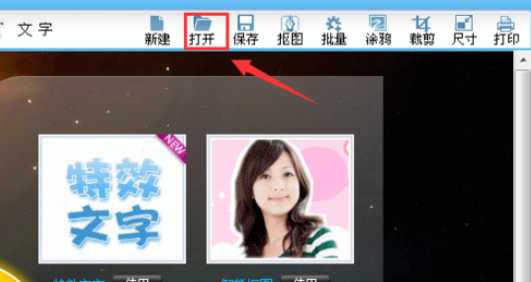
在这个界面上找到打开选项,如图所示:
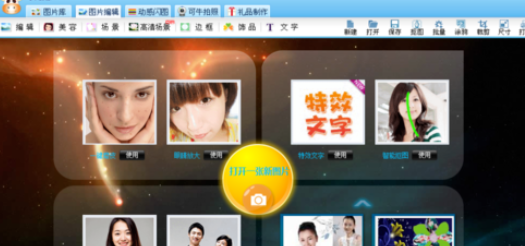
点击打开选项后,弹出打开图片对话框,如图示:
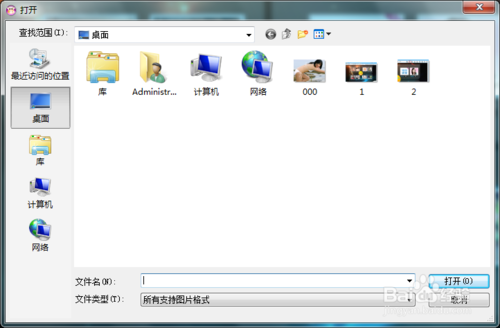
在电脑里找到我们需要的图片,点击下面的打开,进入图片编辑操作界面,如图所示:
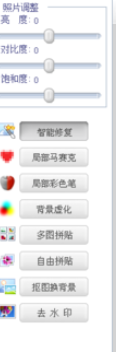
在这个编辑界面内找到PS特效选项,如图所示:

点击PS特效选项,在其编辑区域里找到风格化特效下的照亮边缘选项,如图所示:
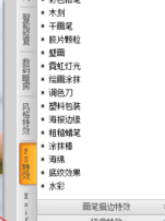
点击照亮边缘选项,弹出Glowing Edges对话框,如图所示
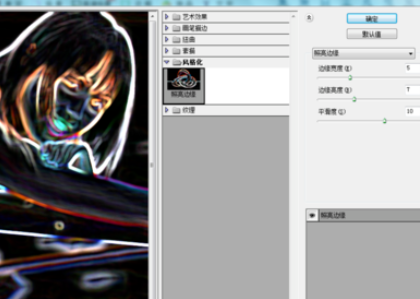
保持Glowing Edges对话框内的参数为默认,点击确定,我们的照亮边缘效果就制作完成了,如图所示:

上文就是利用可牛影像制作出照亮边缘效果图片的详细方法,你们都学会了吗?
 天极下载
天极下载




































































 腾讯电脑管家
腾讯电脑管家
 火绒安全软件
火绒安全软件
 微信电脑版
微信电脑版
 钉钉电脑版
钉钉电脑版
 微信最新版
微信最新版
 CF活动助手
CF活动助手
 向日葵远程控制软件
向日葵远程控制软件
 快吧游戏盒
快吧游戏盒
